Com que la versió gratuïta no permet descarregar les presentacions en format PDF sempre les tindrem al núvol. Per això, podem compartir les nostres presentacions de les maneres que us explicam a continuació.
Mentre dissenyam la nostra presentació podríem dir que està en mode esborrany. Podem identificar aquest estat quan a la capçalera hi ha el botó![]() .
.
Quan considerem que ja tenim enllestida la presentació i volem que algú, a més de nosaltres, pugui veure-la, el que hem de fer és publicar-la. Per fer-lo pitjarem el botó ![]() i ens mostrarà a continuació la finestra següent:
i ens mostrarà a continuació la finestra següent:
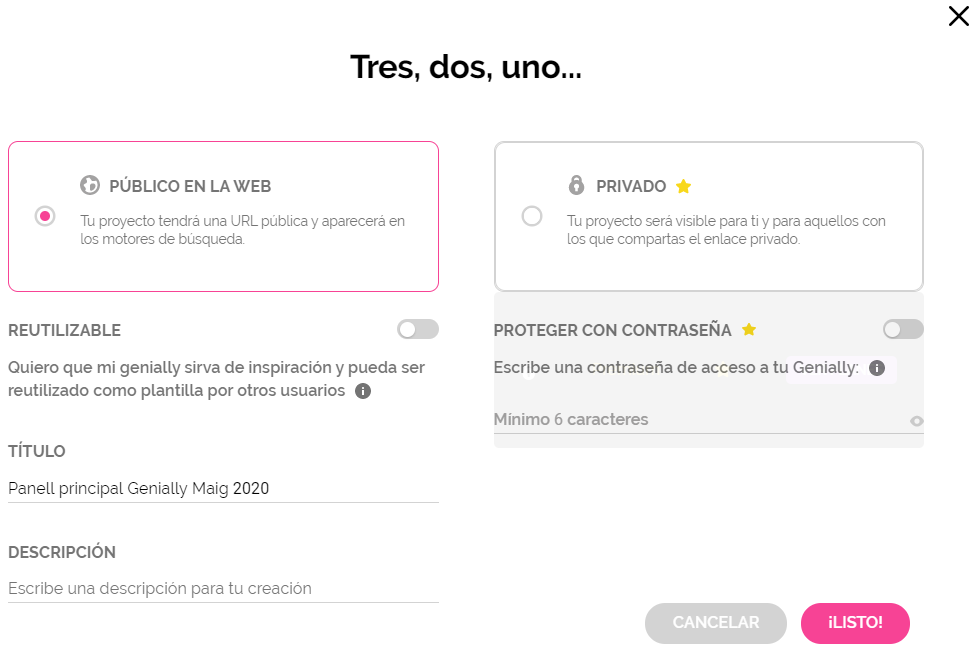
Amb l'opció «Reutilizable» ens demana si volem que la nostra creació, que volem publicar, la pugui emprar qualsevol altre usuari Genially. Clicau sobre el botó per veure'n les condicions.
A més, podem modificar el nom de la nostra presentació i escriure una petita descripció.
Una vegada que hem clicat sobre el botó «Listo», ens mostra la pantalla següent:
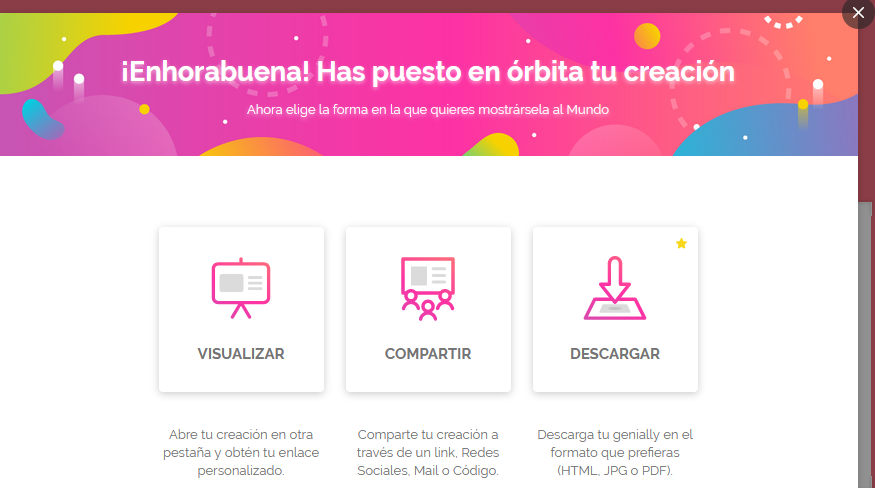
Ens demana com volem mostrar-la al públic:
-
VISUALIZAR. Obre una nova pestanya al nostre navegador en què es visualitza en mode lectura la nostra presentació. La URL, que és l'enllaç únic de la nostra presentació, la podem compartir per correu electrònic, Whastapp, etc. L'enllaç és d'aquest estil:
https://view.genial.ly/5d3c89fdc15a0a0f527fa888/interactive-content-tauler-de-treball
-
COMPARTIR. Obre una nova finestra en la qual definim com volem compartir la presentació. En cada una de les pestanyes podem:
-
Amb la versió gratuïta amb
 obtenim la URL, que serà l'enllaç únic de la nostra presentació i en el qual es poden escriure comentaris.
obtenim la URL, que serà l'enllaç únic de la nostra presentació i en el qual es poden escriure comentaris. -
Amb
 obtenim un codi HTML, amb el qual podem incloure la nostra presentació a una pàgina web. S'ha de copiar el text que diu IFRAME. Un exemple seria:
obtenim un codi HTML, amb el qual podem incloure la nostra presentació a una pàgina web. S'ha de copiar el text que diu IFRAME. Un exemple seria:<div style="width: 100%;"><div style="position: relative; padding-bottom: 67.84%; padding-top: 0; height: 0;"><iframe frameborder="0" width="1281px" height="869px" style="position: absolute; top: 0; left: 0; width: 100%; height: 100%;" src="https://view.genial.ly/5d3c89fdc15a0a0f527fa888" type="text/html" allowscriptaccess="always" allowfullscreen="true" scrolling="yes" allownetworking="all"></iframe> </div> </div> -
Amb
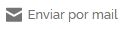 enviam per correu electrònic la nostra presentació a una o diverses adreces de correu electrònic separades per una coma. No és necessari que els destinataris tinguin un compte Genially.
enviam per correu electrònic la nostra presentació a una o diverses adreces de correu electrònic separades per una coma. No és necessari que els destinataris tinguin un compte Genially. -
Amb
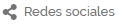 podem compartir la nostra presentació en les xarxes socials més importants. Per poder fer-ho s'ha d'accedir al compte de la xarxa social:
podem compartir la nostra presentació en les xarxes socials més importants. Per poder fer-ho s'ha d'accedir al compte de la xarxa social: 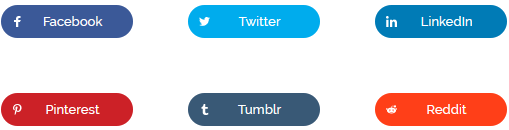
-
Amb
 podem compartir la nostra presentació a través de Google Classroom i Microsoft Teams.
podem compartir la nostra presentació a través de Google Classroom i Microsoft Teams.
-
-
DESCARGAR. Per descarregar en local la presentació (opció de pagament).
Podem identificar que una presentació està publicada quan a la capçalera hi ha el botó ![]() . Si desplegam el menú d'aquest botó podem:
. Si desplegam el menú d'aquest botó podem:
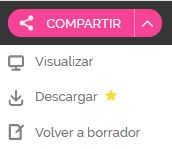
- Visualitzar la presentació
- Tornar a esborrany la nostra presentació, opció molt interessant, ja que així ja no serà pública. Aquesta funcionalitat és una solució al problema de privacitat de les presentacions en la versió gratuïta.